В Интернете можно наткнуться на очень интересный кадр из фильма, сериала или ролика, например, при скроллинге ленты новостей. И многим людям захочется найти первоисточник, чтобы потом его посмотреть. Существует множество способов, как отыскать фильм по картинке. В данной статье мы расскажем про 11 самых удобных из них.
Сначала речь пойдет про онлайн-сервисах, затем – о мобильных приложениях. Заодно будет упомянуто еще несколько вариантов. Давайте разбираться, как сделать поиск по видео.
Онлайн-сервисы
Онлайн-сервисы позволяют прямиком в браузере на компьютере или смартфоне загрузить кадр из видео, чтобы алгоритм нашел его оригинал. Но сначала вам нужно сделать скриншот экрана и сохранить его в файл. Для этого:
- Разверните видеоролик на весь экран.
- Нажмите клавишу Print Screen на компьютере.
- Запустите любой графический редактор, например, встроенный в Windows Paint из меню «Пуск».

- Через контекстное меню или комбинацией клавиш Ctrl + V вставьте снимок экрана.
- А затем сохраните его в файл.

Как найти человека по фото в 2021 году — 3 способа
На мобильных устройствах скриншот можно сделать из шторки уведомлений или одновременным зажатием нескольких кнопок. Зачастую это кнопка блокировки и уменьшения громкости.
Перейдем к рассмотрению трех сервисов, с помощью которых выйдет узнать, откуда взят кадр.
TinEye
TinEye – достаточно интересная поисковая система, которая работает не на запросах с ключевыми словами, как это сделано в привычных нам Яндексе и Google, а именно на картинках. В нее встроено множество алгоритмов для распознавания изображений и более глубокого поиска. А значит, данный онлайн-сервис отлично подойдет для определения названия фильма или сериала по кадру из него.
Инструкция по использованию:

- На официальном сайте кликните по кнопке «Upload».
- Загрузите картинку из видео.
- Подождите завершения поиска и по ссылкам перейдите к странице, где содержится нужная информация.
Название может отобразиться на английском языке. В таком случае введите его в любой русскоязычный поисковик, например, тот же Яндекс. Тогда вы узнаете и русское название.
У TinEye есть браузерные расширения для Google Chrome, Opera и Mozilla Firefox. Их установка имеет смысл, если вам приходится регулярно искать полное видео по фрагменту.
Прочитать ещё статью: 3 способа узнать свой забытый пароль от электронной почты
Яндекс.Картинки
Помимо стандартного поиска, Яндекс предлагает сервис для поиска по картинкам. Если кадр из кино был опубликован на каком-нибудь сайте, то он обязательно это покажет, а вы узнаете название и другие подробности.
Инструкция по использованию:

Как найти ЧЕЛОВЕКА ПО ФОТОГРАФИИ ЛИЦА в 2021?
- На сайте Яндекс.Картинок кликните по иконке в виде объектива, расположенной рядом с кнопкой «Найти».
- В появившейся форме нажмите на «Выбрать файл».
- С помощью Проводника загрузите изображение.
- Просмотрите нужную информацию.
Вы можете даже не сохранять снимок экрана в файл, а просто нажать на кнопку «Вставить из буфера» в окне «Визуальный поиск».
Картинки Google
Как и в случае с Яндеком, у Google тоже есть функция для поиска по картинкам. Работает она аналогичным образом:
- На сайте Google кликните по иконке фотоаппарата в поисковой строке.

- Перейдите в раздел «Загрузить изображение» и нажмите на кнопку «Выберите файл».

- Выберите нужную фотографию на компьютере.
В результате отобразится список совпадений название фильма может быть английским, тогда введите его в поиск и с припиской «на русском».
Мобильные приложения
Для поиска по картинке с телефона использовать мобильные приложения будет удобнее, чем упомянутые ранее сервисы. В рамках данной статьи мы рассмотрим три варианта, как определить фильм по скриншоту. Сначала будет упомянуто специализированное приложение KinoScreen, а затем – «умные» решения от Яндекса и Гугла. Выбирайте любое приложение и смотрите, как найти видео по отрывку с его помощью.
KinoScreen
KinoScreen предназначается специально для определения фильмов по их кадру. А значит, вам нужно сделать снимок экрана или скачать изображение, а затем добавить его в приложение. Для этого:
- Установите KinoScreen через магазин «Play Маркет».

- Далее, откройте его и пролистайте все ознакомительные слайды.
- Теперь нажмите на кнопку «Старт».

- Нажмите на центральную иконку и выдайте приложению разрешение на доступ к хранилищу.
- Теперь выберите изображение или скриншот из галереи устройства.
- Дождитесь окончания поиска.
На iPhone приложение KinoScreen, к сожалению, недоступно.
Источник: itznanie.ru
Использование функции «Что на картинке?» для распознавания объектов на фото на iPhone

С помощью функции «Что на картинке?» можно определить известные туристические места, статуи, предметы искусства, растения, животных и другие объекты, запечатленные на фотографиях, и узнать о них больше в приложении «Фото» .
Функция «Что на картинке?» доступна на поддерживаемых моделях.
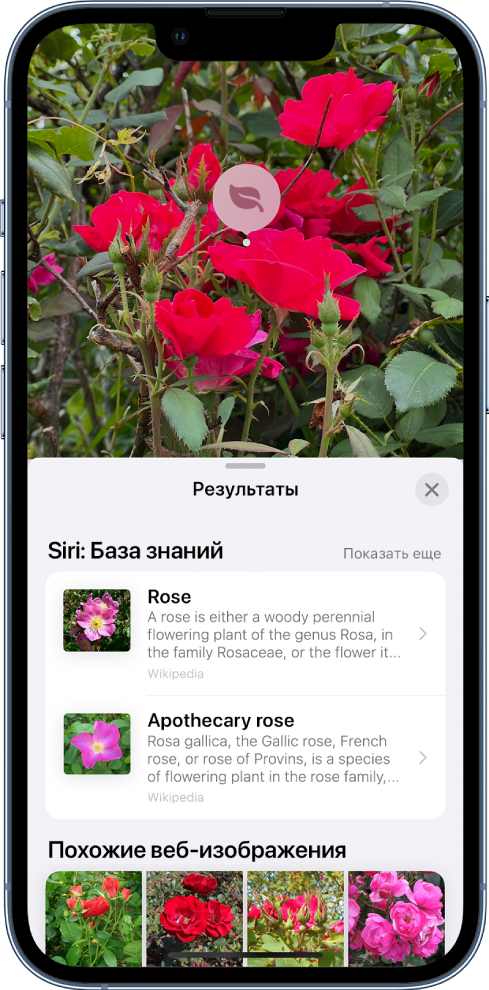
- Откройте фото в полноэкранном режиме; кнопка показывает, что для этой фотографии доступна информация «Что на картинке?».
- Смахните вверх по фото или коснитесь .
- Коснитесь значка, отображающегося на фото или вверху результатов со сведениями о фото, чтобы просмотреть базу знаний Siri и узнать больше информации об объекте.
- Коснитесь кнопки , затем коснитесь фото, чтобы закрыть результаты, выданные функцией «Что на картинке?».
Функция «Что на картинке?» доступна не во всех регионах и не на всех языках. См. Доступность функций iOS и iPadOS.
Источник: support.apple.com
CamFind — поиск по изображениям с распознаванием речи [Free]
![CamFind - поиск по изображениям с распознаванием речи [Free]](https://iphone-gps.ru/assets/pictures/8549/content_cam0.jpg) Знаете ли вы, что для того, чтобы найти что-либо в сети Интернет, не обязательно вбивать название объекта в строку поиска. CamFind — приложение для iPhone предназначенное для поиска информации об объектах изображенных на фотографии.
Знаете ли вы, что для того, чтобы найти что-либо в сети Интернет, не обязательно вбивать название объекта в строку поиска. CamFind — приложение для iPhone предназначенное для поиска информации об объектах изображенных на фотографии.
Достаточно навести камеру iPhone на объект и сфотографировать его. Распознавание, поиск и вывод информации берет на себя CamFind. Программа может работать как со свежими снимками, которые вы делаете прямо в приложении, так и с фотографиями из фотопленки.
 CamFind — умный поисковик по фотографиям, который помимо прямых функций умеет распознавать голос и осуществлять поиск по фразам, причем справляется он с этой задачей просто превосходно, проверено на личном опыте.
CamFind — умный поисковик по фотографиям, который помимо прямых функций умеет распознавать голос и осуществлять поиск по фразам, причем справляется он с этой задачей просто превосходно, проверено на личном опыте.  Я даже не думал, что приложение работает настолько быстро и качественно, хотя первое может зависеть от скорости вашего подключения к интернету.
Я даже не думал, что приложение работает настолько быстро и качественно, хотя первое может зависеть от скорости вашего подключения к интернету.
Мой MacBook, сфотографированный в анфас, CamFind распознал с первой попытки. После идентификации в приложении появилась информация не только о том, где Mac можно приобрести, но также и общая информация от производителя. 
Решил сфотографировать свой старенький двухкарточный Nokia 301. Угадайте, как идентифицировало приложение мой мобильный телефон? “Черный моноблок”. Я сильно удивился, когда в результатах поиска в первых рядах нашел ссылку на черный унитаз. Ну да ладно, действительно, распознать абсолютно черный мобильный телефон с одним только логотипом Nokia не так просто.
Все равно приложение работает и это главное. 
 Как я уже упоминал, программа может распознавать голос и осуществлять поиск по произнесенным вами названиям объектов. 3 попытки произнести слова “айфон”, “нокия” и “макбук”, и CamFind распознал их со 100% точностью, браво!
Как я уже упоминал, программа может распознавать голос и осуществлять поиск по произнесенным вами названиям объектов. 3 попытки произнести слова “айфон”, “нокия” и “макбук”, и CamFind распознал их со 100% точностью, браво!
В приложении используется технология распознавания речи от Nuance. По слухам, именно эта компания разрабатывала и развивает голосовой ассистент Siri.
 Итак, если вам нужен поиск информации в сети Интернет здесь и сейчас, без необходимости запускать веб-браузер и самостоятельно вбивать названия объектов в строку поиска, CamFind — одно из лучших приложений. Раздают его в App Store бесплатно, что делает предложение весьма заманчивым. Да, совсем забыл сказать, что CamFind поддерживает большое количество языков, так что распознать вашу речь на французском или английском языке приложению не составит труда. Программа работает только при наличии интернет-подключения.
Итак, если вам нужен поиск информации в сети Интернет здесь и сейчас, без необходимости запускать веб-браузер и самостоятельно вбивать названия объектов в строку поиска, CamFind — одно из лучших приложений. Раздают его в App Store бесплатно, что делает предложение весьма заманчивым. Да, совсем забыл сказать, что CamFind поддерживает большое количество языков, так что распознать вашу речь на французском или английском языке приложению не составит труда. Программа работает только при наличии интернет-подключения.
Оставайся с нами. Подпишись на наш Telegram канал
Источник: iphone-gps.ru